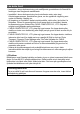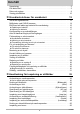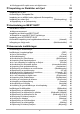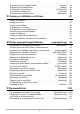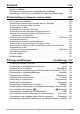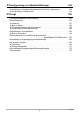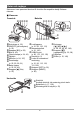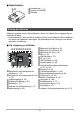SW Digitalkamera Instruktionshäfte Tack för att du köpt en produkt från CASIO. • Läs noga igenom försiktighetsåtgärderna i detta instruktionshäfte, innan produkten tas i bruk. • Spara instruktionshäftet på ett säkert ställe för framtida behov. • För allra senaste information angående produkten hänvisar vi till EXILIM:s officiella webbsajt på http://www.exilim.com/.
Uppackning Kontrollera vid uppackning av kameran att samtliga artiklar nedan medföljer. Kontakta din återförsäljare, om något skulle saknas. Digitalkamera Laddningsbart litiumjonbatteri (NP-80) Batteriladdare (BC-80L) Hur remmen fästs i kameran Fäst remmen här. * Formen på nätkabelns kontakt kan variera beroende på land eller geografiskt område.
Läs detta först! • Innehållet i denna bruksanvisning och medföljande grundreferens är föremål för ändringar utan föregående meddelande. • Innehållet i denna bruksanvisning har kontrollerats under varje steg i tillverkningsprocessen. Kontakta oss gärna, om du upptäcker någonting som verkar tvivelaktigt, felaktigt etc. • All kopiering av innehållet i detta instruktionshäfte, delvis eller i sin helhet, är förbjuden.
Innehåll Uppackning . . . . . . . . . . . . . . . . . . . . . . . . . . . . . . . . . . . . . . . . . . . . . . . . Läs detta först! . . . . . . . . . . . . . . . . . . . . . . . . . . . . . . . . . . . . . . . . . . . . . . Delar och reglage . . . . . . . . . . . . . . . . . . . . . . . . . . . . . . . . . . . . . . . . . . . Visning på skärmen . . . . . . . . . . . . . . . . . . . . . . . . . . . . . . . . . . . . . . . . . . ... 2 ... 3 ... 9 . .
❚ Växlingspunkt för optisk zoom och digital zoom . . . . . . . . . . . . . . . . . . . . . . . . . 51 ❚❙ Inspelning av filmbilder och ljud Inspelning av en film . . . . . . . . . . . . . . . . . . . . . . . . . . . . . . . . . . . . . . . . . Användning av förinspelad film . . . . . . . . . . . . . . . . . . . . . . . . . . . . . . . . . Inspelning av en stillbild under pågående filminspelning. . . . . . . . . . . . . . Inspelning av enbart ljud . . . . . . . . . . . . . . . . . . . . . . . . .
❚ ❚ ❚ ❚ ❚ Användning av inbyggda färgfilter . . . . . . . . . . . . . . . . . . . . . . . .(Färgfilter) . . . Reglering av bildens skärpa . . . . . . . . . . . . . . . . . . . . . . . . . . . . . . (Skärpa) . . . Reglering av färgmättnad . . . . . . . . . . . . . . . . . . . . . . . . . . . (Färgmättnad) . . . Justering av bildkontrast . . . . . . . . . . . . . . . . . . . . . . . . . . . . . . . (Kontrast) . . . Specificering av blixtintensitet . . . . . . . . . . . . . . . . . . . . . . . . .
❚❙ Utskrift 114 Utskrift av stillbilder . . . . . . . . . . . . . . . . . . . . . . . . . . . . . . . . . . . . . . . . . . . 114 Direktanslutning till en skrivare kompatibel med PictBridge . . . . . . . . . . . . 114 Användning av DPOF för att välja bilder för utskrift och antalet kopior . . . . 117 ❚❙ Användning av kameran med en dator 120 Hur en dator kan användas ... . . . . . . . . . . . . . . . . . . . . . . . . . . . . . . . . . . . 120 Användning av kameran med en dator som kör Windows . . . .
❚❙ Konfigurering av skärminställningar 148 Användning av histogram på skärmen för kontroll av exponering . . . . . . . . 148 ❚ Användning av histogrammet . . . . . . . . . . . . . . . . . . . . . . . . . . . . . . . . . . . . . . 148 ❚❙ Övrigt 150 Försiktighetsåtgärder vid användning . . . . . . . . . . . . . . . . . . . . . . . . . . . . . 150 Strömförsörjning. . . . . . . . . . . . . . . . . . . . . . . . . . . . . . . . . . . . . . . . . . . . . . 157 ❚ ❚ ❚ ❚ Laddning . . . . . . . . . . . . . . .
Delar och reglage Sidnumren inom parentes hänvisar till de sidor där respektive detalj förklaras närmare. . Kameran Baksida Framsida 8 9 bk bl 1 2345 bm bn 7 cl ckbt bs brbq 6 1 Avtryckare (s. 25) blLucköppnare 2 [ON/OFF] (strömbrytare) (s. 21, 92, 122, 131) (s. 22) bmMinneskortsfack (s. 21, 160) 3 Knappen [BS] (s. 58) 4 Blixt (s. 40) bnUSB/AV-port 5 Främre lampa (s. 24, 42) (s. 92, 115, 123, 132) 6 Objektiv boRemhål (s. 2) 7 Mikrofon (s. 54, 107) bpLucka för minneskort/ anslutning 8 Zoomknapp (s.
. Batteriladdare 12 1Kontakterna +72Lampan [CHARGE] 3Nätintag 3 Visning på skärmen Skärmen använder sig av olika indikatorer, ikoner och värden för att upplysa dig om kamerans tillstånd. • Skärmexemplen i detta avsnitt är avsedda att visa var på skärmen olika indikatorer och siffror kan uppträda i olika lägen. De representerar inte visningar som faktiskt uppträder på skärmen. .
. Halv intryckning av avtryckaren 1 2 3 4 5 6 1Inspelningsläge (s. 25) 2Blixt (s. 40) 3ISO-känslighet (s. 45) 4Bländarvärde 5Slutartid 6Fokusram (s. 26, 44) ANM. • Om inställningen av bländarvärde, slutartid, ISO-känslighet eller autoexponering inte är korrekt, så ändrar inställningen färg till orange när avtryckaren trycks in halvvägs. . Vid inspelning av film 1 23 bl bk 9 8 4 5 7 6 1Blixt (s. 40) 2Inspelningsläge (s. 53) 3Vitbalansinställning (s. 83) 4Återstående minneskapacitet för film (s.
. Vid visning av stillbilder 12 3 bq bp 4 5 6 7 8 9 bo bnbmblbk 1Filtyp 2Skyddsindikator (s. 104) 3Mappnamn/filnamn (s. 136) 4Bildkvalitet för stillbild (s. 82) 5Bildstorlek för stillbild (s. 36) 6ISO-känslighet (s. 45) 7Bländarvärde 8Slutartid 9Datum/tid (s. 50) bkMätningsläge (s. 85) blVitbalansinställning (s. 102) bmBlixt (s. 40) bnInspelningsläge boBatterinivåindikator (s. 18) bpHistogram (s. 148) bqExponeringskompensation (s. 83) .
Grundinstruktioner för snabbstart Vad är en digitalkamera? En digitalkamera lagrar bilder på ett minneskort, så att bilder kan spelas in och raderas hur många gånger som helst. Spela in Radering Spela upp Inspelade bilder kan användas på en rad olika sätt. Lagra bilder i en dator. Skriv ut bilder. 13 Bifoga bilder i e-post.
Möjligheter med CASIO-kameran CASIO-kameran erbjuder en rad användbara funktioner för att underlätta inspelning av digitala bilder, inklusive följande huvudfunktioner. Stark, stöttålig uppbyggnad Genom användning av samma teknik som till G-SHOCK-armbandsuren har denna kamera klarat falltest från höjden 2,13 meter*, vilket innebär en stöttålighetsnivå som på ett dramatiskt sätt överträffar tidigare modeller. * Baserat på CASIO-test motsvarande standarden MIL-STD 810F Method 516.5-Shock (s. 31).
Dynamiskt foto Klipp ut ett rörligt motiv ur en uppsättning inspelade seriebilder och infoga sedan motivet i en annan bild för att skapa en dynamisk fotobild med det rörliga motivet på. Se sidan 109 för närmare detaljer. Intervallinspelning Med denna funktion spelas bilder in automatiskt enligt fastställda intervaller. Kameran kan t.ex. fästas på en cykel eller en bil för inspelning med regelbundna mellanrum under en färd.
Börja med att ladda upp batteriet före användning. Observera att batteriet till en nysåld kamera levereras oladdat. Utför åtgärderna under ”Laddning av batteriet” för att göra batteriet fulladdat. • Kameran kan endast drivas med CASIO:s speciella laddningsbara litiumjonbatteri (NP-80). Försök aldrig använda någon annan typ av batteri. Laddning av batteriet 1. Anpassa batteriets positiva + och negativa - pol till motsvarande poler på batteriladdaren och sätt i batteriet i batteriladdaren. 2.
Övriga försiktighetsåtgärder gällande laddning • Använd den speciella batteriladdaren (BC-80L) till att ladda det speciella litiumjonbatteriet (NP-80). Använd aldrig någon annan typ av laddningsanordning. Försök att använda en annan laddare kan leda till oväntade olyckor. • Ett batteri som ännu är varmt till följd av normal användning kan kanske inte fulladdas. Se till att batteriet hinner svalna innan det laddas. • Ett batteri urladdas alltid en liten aning också medan det inte är isatt i kameran.
3. Stäng batteriluckan. Tryck igen batteriluckan ordentligt tills den låses på plats med ett klickljud. • Vi hänvisar till sidan 158 angående byte av batteri. Kontroll av återstående batterispänning Allteftersom batterispänningen försvagas anger en indikator på skärmen den återstående kapaciteten enligt nedan. Återstående spänning Hög Batteriindikator Indikatorfärg Låg * Cyanblå * * Bärnstensgul * * Röd * Röd anger att batteriet är svagt. Ladda batteriet så snart som möjligt.
Konfigurering av grundinställningar efter att kameran slagits på första gången Första gången ett batteri sätts i kameran visas en meny för inställning av skärmspråk, datum och tid. Om datum och tid inte ställs in korrekt kommer felaktiga datum- och tidsdata att spelas in med bilderna. VIKTIGT! • Om din kamera är avsedd för den japanska marknaden, så visas ingen språkvalsmeny i steg 2 nedan. Utför i så fall åtgärderna under ”Specificering av skärmspråk (Language)” (s.
Vi hänvisar till följande sidor angående ändring av inställningarna, om ett misstag råkar göras vid inställning av skärmspråk, datum eller tid enligt åtgärderna ovan. – Skärmspråk: sidan 144 – Datum och tid: sidan 143 ANM. • Varje land bestämmer självt vilken lokal tid som ska gälla och om sommartid ska tillämpas, vilket betyder att dessa tider är föremål för ändringar.
Isättning av ett minneskort 1. 2. Tryck på [ON/OFF] (strömbrytare) för att slå av kameran. Vrid därefter lucköppnaren i riktningen [4OPEN] för att öppna luckan för minneskort/ anslutning. 2 Sätt i ett minneskort. Håll minneskortet med framsidan vänd i riktning mot objektivet och skjut in det i minneskortfacket så långt det går tills det låses på plats med ett klickljud. 3. 1 Baksida Framsida Baksida Stäng luckan för minneskort/anslutning.
Formatering (initiering) av ett nytt minneskort Ett nytt minneskort behöver formateras innan det används första gången. 1. Slå på kameran och tryck på [MENU]. 2. Välj fliken ”Inst.”, välj ”Formatera” och tryck sedan på [6]. 3. Använd [8] och [2] till att välja ”Formatera” och tryck sedan på [SET]. VIKTIGT! • Formatering av ett minneskort som redan innehåller stillbilder eller andra filer gör att dess innehåll raderas. Vanligtvis behöver ett minneskort bara formateras en gång.
Montering av ett skydd Två skydd följer med kameran. Genom att montera ett av skydden ges sidan av kameran bättre skydd mot skador i händelse av att kameran tappas. . Angående skruvarna som medföljer kameran Kameran levereras med sex medföljande skruvar: fyra långa skruvar för montering av skydd och två korta skruvar. De korta skruvarna utgör extraskruvar för de skruvar som sitter i hålen på sidan av kameran medan inget skydd är monterat. 1.
Korrekt hållning av kameran Rubbning av kameran samtidigt som avtryckaren trycks in resulterar i suddiga bilder. Se till att hålla kameran enligt illustrationen nedan vid inspelning och håll kameran stilla genom att pressa armarna mot kroppen samtidigt som avtryckaren trycks in. Håll kameran stilla, tryck försiktigt in avtryckaren och se till att undvika rörelser under den tid det tar för bilden att spelas in. Detta är speciellt viktigt när belysningen är dålig, eftersom slutartiden då blir längre.
Inspelning av en stillbild 1. Tryck på [ON/OFF] (strömbrytare) för att slå på kameran. Kontrollera att R visas på skärmen. Om inte, så hänvisar vi till sidan 58. Ikon för stillbildsläge [ON/OFF] (strömbrytare) Avtryckare Skärm Återstående minneskapacitet för stillbilder (s. 173) 2. Rikta kameran mot motivet. Ett motiv kan zoomas in eller ut efter behov.
3. Tryck in avtryckaren halvvägs för att fokusera bilden. Bakre lampa När fokusering är klart avger kameran ett pipljud samtidigt som den bakre lampan tänds i grönt och fokusramen blir grön. Fokusram Halvtryck Tryck lätt in knappen tills det tar stopp. Pip, pip! (Bilden är fokuserad.) 4. Ett halvtryck på avtryckaren gör att kameran automatiskt ställer in exponering och fokuserar motivet som den nu är riktad mot.
. Användning av snabbslutare Om avtryckaren trycks in helt och hållet direkt, utan att vänta på fokusering med autofokus, så sker inspelning med hjälp av snabbslutare (s. 79). • Med snabbslutare fokuserar kameran snabbare än vid normal autofokusering, vilket gör att snabbrörliga motiv kan fångas in snabbare. Notera emellertid att vissa bilder kan bli oskarpa vid användning av snabbslutare.
Visning av stillbilder Gör på följande sätt för att titta på stillbilder på kamerans skärm. • Vi hänvisar till sidan 87 angående uppspelning av filmer. 1. Tryck på [p] (uppspelning) för att aktivera uppspelningsläget. • En stillbild som finns lagrad i minnet visas på skärmen. • Information gällande aktuell stillbild visas också (s. 12). • Det är även möjligt att dölja [p] (uppspelning) informationen för att enbart se stillbilden (s. 148).
Radering av bilder Om minnet blir fullt kan bilder som inte längre behövs raderas för att utöka lagringsutrymmet och spela in fler bilder. VIKTIGT! • Tänk på att en raderad fil (bild) inte kan återkallas. • Vid radering av en ljudstillbild (s. 107) raderas både stillbilden och tillhörande ljudfil. Radering av en enstaka fil 1. Tryck på [p] (uppspelning) för att aktivera uppspelningsläget och tryck sedan på [2] ( 2. Använd [4] och [6] till att bläddra igenom filerna tills den som ska raderas visas. 3.
Försiktighetsåtgärder vid inspelning av stillbilder Drift • Öppna aldrig batteriluckan medan den bakre lampan blinkar grön. Detta kan resultera i felaktig lagring av den bild som just spelats in, skador på andra bilder som lagrats i minnet, fel på kameran etc. • Om ett oönskat ljus skiner direkt på objektivet, så skugga objektivet med handen vid inspelning av en bild.
Stöttålig, vattensäker, dammsäker Denna kamera har konstruerats så att den är stöttålig, vattensäker och dammsäker enligt nedan. 0 Stöttålig: Denna kamera har klarat falltest från höjden 2,13 meter* på en plywoodyta (lauanplywood)*1. * Baserat på CASIO-test motsvarande standarden MIL-STD 810F Method 516.5-Shock (6 sidor, 8 hörn, 12 kanter: totalt 26 fall).
• Kameran sjunker om den tappas under vatten. Använd remmen e.dyl. för att undvika att tappa kameran. • Kamerans vattensäkerhet skyddar kameran enbart mot saltvatten och sötvatten. Skyddet räcker inte till för varmt källvatten. • Lämna aldrig kameran under lång tid på platser som utsätts för extremt låga eller höga temperaturer (över 40°C). Undvik särskilt att lämna kameran på en starkt solbelyst plats, i ett fordon en varm sommardag o.s.v. Sådana förhållanden kan resultera i att vattensäkerheten försämras.
. Rengöring av kameran efter användning Följ anvisningarna nedan för att rengöra kameran efter att den har använts under vatten eller blivit smutsig av sand, jord eller lera. Observera att batteriluckan och luckan för minneskort/anslutning måste vara ordentligt stängda medan dessa åtgärder utförs. 1. Sänk ner kameran i sötvatten. • Fyll en hink eller en annan behållare med kranvatten eller annat färskvatten och sänk ner kameran i ungefär 10 minuter.
. Övriga försiktighetsåtgärder • De tillbehör som medföljer kameran (batteri m.m.) är inte vattensäkra. • Om kameran utsätts för kraftiga stötar kan det hända att dess vattensäkerhet försämras. • Fukt på kameran kan frysa i väldigt kalla miljöer. Isbildning på kameran kan leda till felfunktion. Låt inte fukt finnas kvar på kameran vid kalla förhållanden. • Om det på grund av felaktig hantering någon gång skulle hända att vatten läcker in i kameran, så påtar sig CASIO COMPUTER CO., LTD.
Handledning för inspelning av stillbilder Användning av manöverpanelen Manöverpanelen kan användas till att ändra kamerainställningar. 1. Aktivera inspelningsläget och tryck på [SET]. Någon av ikonerna på manöverpanelen väljs och dess inställning visas på skärmen. [8] [2] [4] [6] Tillgängliga inställningar Manöverpanel [SET] 2. 1 2 3 4 5 6 7 8 9 Använd [8] och [2] till att välja den inställning som ska ändras. 1Bildstorlek/bildkvalitet för stillbild* 6ISO-känslighet (s. 45) 7Inspelningsljus (s.
Val av poster på manöverpanelen Utför följande åtgärder för att välja vilka åtta poster som ska visas på manöverpanelen. 1. Tryck på [MENU] medan manöverpanelen visas. • En meny över valbara poster visas på skärmen, med de poster som för tillfället är valda för visning på manöverpanelen markerade i grönt. 2. Använd [8], [2], [4] och [6] till att välja en post som ska visas på manöverpanelen och tryck sedan på [SET]. Lampan bredvid den valda posten tänds. 3.
. Angående bildstorlekar Storleken på en bild anger hur många bildpunkter den innehåller och uttrycks som horisontella bildpunkterxvertikala bildpunkter. Bildstorlek 8 M (3264x2448) = Cirka 8 miljoner bildpunkter 3264* 2448* Bildstorlek VGA (640x480) = Cirka 300 000 bildpunkter 640* 480* * Enhet: bildpunkter Tips vid val av bildstorlek Tänk på att större bilder innehåller fler bildpunkter, vilket betyder att de tar upp större minnesutrymme. Stort antal bildpunkter Detaljrikare, men upptar mer minne.
. För att välja bildstorlek för stillbild 1. Aktivera inspelningsläget och tryck på [SET]. 2. Använd [8] och [2] till att välja det översta alternativet på manöverpanelen (Bildstorlek för stillbild). 3. Använd [4] och [6] till att välja önskad bildstorlek och tryck sedan på [SET].
. Val av bildkvalitet för film Inställning av bildkvalitet för film är avgörande för en films detaljrikedom, jämnhet och klarhet vid uppspelning. Inspelning med inställningen för hög kvalitet (WIDE) ger bättre bildkvalitet men förkortar samtidigt filmens möjliga längd. 1. Aktivera inspelningsläget och tryck på [SET]. 2. Använd [8] och [2] till att välja det andra alternativet uppifrån på manöverpanelen (Bildkvalitet för film). 3.
Användning av blixt (Blixt) 1. Aktivera inspelningsläget och tryck en gång på [2] ( ). 2. Använd [4] och [6] till att välja önskat blixtläge och tryck sedan på [SET]. Blixt [2] ( ) > Autoblixt Blixten avfyras automatiskt i enlighet med exponeringsförhållandena (mängden ljus och ljusstyrka). ? Blixt av Blixten avfyras inte. < Blixt på Blixten avfyras alltid.
ANM. • Se till att inga fingrar eller remmen blockerar blixten. • Önskad effekt erhålls kanske inte om motivet är för långt borta eller för nära. • Blixtens laddningstid (s. 176) beror på aktuella driftsförhållanden (batteritillstånd, omgivande temperatur o.s.v.) • Om blixten inte används vid inspelning på ett mörkt ställe blir slutartiden längre, vilket ökar risken för att bilden blir suddig om kameran inte hålls absolut stilla. Fäst kameran på ett stativ e.dyl. under sådana förhållanden.
Användning av självutlösaren (Självutlösare) Vid användning av självutlösaren startar en nerräkningstimer när avtryckaren trycks in. En bild spelas sedan in efter en viss bestämd tid. 1. Aktivera inspelningsläget och tryck på [SET]. 2. Använd [8] och [2] till att välja det fjärde alternativet uppifrån på manöverpanelen (Självutlösare). 3. Använd [4] och [6] till att välja önskad inställning och tryck sedan på [SET]. „ 10 sek självutl. 10-sekunders självutlösare ‚ 2 sek självutl.
Specificering av autofokusytan (AF-yta) Ò Intelligent Kameran fastställer automatiskt fokuspunkten på skärmen och fokuserar där när avtryckaren trycks in halvvägs (intelligent AF). Û Punkt Med detta läge utförs mätningar av en liten yta i mitten av bilden. Denna inställning fungerar bra ihop med fokuslås (s. 69). È Multi När avtryckaren trycks in halvvägs medan denna inställning är vald väljer kameran den optimala autofokusytan från nio möjliga ytor.
”Û Punkt” eller ”Ë Spårning” ”Ò Intelligent” Fokusram Fokusram ”È Multi” Fokusram VIKTIGT! • ”È Multi” kan inte väljas som autofokusyta vid användning av ansiktsidentifiering (s. 46). • ”Ë Spårning” kan inte väljas som autofokusyta vid användning av automatisk slutare (s. 73). • Val av ”Ë Spårning” kan medföra vibrationer och störande ljud från de objektivrörelser som uppstår vid spårning av ett motiv. Detta tyder inte på något fel.
Specificering av ISO-känslighet (ISO) ISO-känslighet är ett mätvärde för ljuskänslighet. 1. Aktivera inspelningsläget och tryck på [SET]. 2. Använd [8] och [2] till att välja det sjätte alternativet uppifrån på manöverpanelen (ISO-känslighet). 3. Använd [4] och [6] till att välja önskad inställning och tryck sedan på [SET]. AUTO Känsligheten ställs in automatiskt i enlighet med rådande förhållanden.
Inspelning med inspelningsljuset (Insp.ljus) Efter val av ”På” tänds den främre lampan för att förbättra belysningen vid inspelning under dåliga ljusförhållanden. Främre lampa 1. Aktivera inspelningsläget och tryck på [SET]. 2. Använd [8] och [2] till att välja det tredje alternativet nerifrån på manöverpanelen (Insp.ljus). 3. Använd [4] och [6] till att välja ”På” och tryck sedan på [SET]. • y (Insp.ljus) visas på manöverpanelen medan inspelningsljuset är aktiverat.
4. Rikta kameran mot motivet. Kameran söker upp och markerar identifierade ansikten med en ram på skärmen. 5. Tryck in avtryckaren halvvägs. Kameran fokuserar på utvalda ansikten, vars ramar blir gröna. 6. Tryck in avtryckaren helt och hållet. Ikon för ansiktsidentifiering Tips för bästa resultat med ansiktsidentifiering • Om kameran inte lyckas identifiera något ansikte, så fokuserar den i mitten av bilden.
Inspelning med sminkläget (Smink) Sminkläget gör hudstrukturen på motivet jämnare och ansiktsskuggor orsakade av starkt solljus mjukare för vackrare porträttfoton. 1. Aktivera inspelningsläget och använd [4] och [6] till att ta fram ikonen ± på manöverpanelen, så att sminkläget aktiveras. • Om ± inte visas på manöverpanelen, så tryck tillräckligt många gånger på [4] eller [6] tills ikonen visas.
Inspelning av vackra landskapsbilder (Landskap) Med landskapsläget erhålls livligare färger, disfiltrering och annan bildbehandling som underlättar inspelning av vackra landskapsbilder. 1. Aktivera inspelningsläget och använd [4] och [6] till att ta fram ikonen Ö på manöverpanelen, så att landskapsläget aktiveras. • Om Ö inte visas på manöverpanelen, så tryck tillräckligt många gånger på [4] eller [6] tills ikonen visas.
Ändring av datum/tidformat på manöverpanelen 1. Aktivera inspelningsläget och tryck på [SET]. 2. Använd [8] och [2] till att välja det nedersta alternativet på manöverpanelen (Datum/Tid). Använd [4] och [6] till att välja datum eller tid. ANM. • För datum kan något av två olika visningsformat (s. 143) väljas: månad/dag eller dag/månad. • Tiden visas enligt 24-timmars format.
ANM. • Ju högre digital zoomfaktor, desto grövre blir den inspelade bilden. Notera att kameran även har en funktion som medger inspelning med digital zoom utan någon bildförsämring (s. 52). • Användning av ett stativ rekommenderas för att undvika suddiga bilder på grund av kamerarörelser vid inspelning med telefoto. • Vid en zoomning ändras objektivets bländaröppning.
• Punkten för bildförsämring beror på bildstorleken (s. 36). Ju mindre bildstorlek, desto högre zoomfaktor kan användas innan punkten för bildförsämring nås. • Även om digital zoom vanligtvis medför sämre bildkvalitet, så kan viss digital zoomning användas utan bildförsämring när bildstorleken inte är större än ”8 M”. Omfånget inom vilket digital zoom kan användas utan bildförsämring anges på skärmen. Punkten för bildförsämring avgörs av bildstorleken.
Inspelning av filmbilder och ljud Inspelning av en film 1. Ställ in önskad bildkvalitet för filmen (s. 39). Vald inställning av bildkvalitet avgör hur lång film som kan spelas in. 2. Aktivera inspelningsläget och tryck på [0] (Film). Återstående inspelningstid (s. 174) [0] (Film) Inspelning startar och Y visas på skärmen. Filminspelning inkluderar enkanaligt ljud. • Ljudinspelning kan kopplas ur, om så önskas (s. 73). 3. Tryck en gång till på [0] för att stoppa inspelning.
ANM. • Vid långvarig filminspelning blir kamerans hölje en aning varmt. Detta är helt normalt och tyder inte på något fel. • Kameran spelar även in ljud. Observera därför följande punkter vid filminspelning: – Se till att inte blockera mikrofonen med fingrarna e.dyl. – Resultatet blir mindre lyckat om kameran befinner sig för långt borta från det som spelas in. – Användning av knapparna på kameran vid inspelning kan Mikrofon medföra att ljud från knapparna spelas in.
Användning av förinspelad film Med hjälp av denna funktion spelar kameran in upp till fyra sekunder av vad som helst som händer framför objektivet och lagrar detta i ett buffertminne som kontinuerligt uppdateras. Vid tryckning på [0] sparas den förinspelade handlingen (buffertinnehållet) följt av det som spelas in i realtid. Inspelning i realtid fortsätter tills inspelningen stoppas. [0] [0] Film Inspelningsstart 4 sekunders förinspelad del (från bufferten) Inspelningsslut .
Inspelning av en stillbild under pågående filminspelning 1. Tryck på avtryckaren samtidigt som en filminspelning pågår. Filminspelning fortsätter efter att stillbilden har spelats in. ANM. • Inställningen av blixtläge kan ändras med hjälp av [2] ( ) under pågående filminspelning. • Filminspelning avbryts i några sekunder vid den punkt där en stillbild spelas in.
ANM. • Under pågående ljudinspelning kan [8] (DISP) användas till att tända eller släcka skärmen. • Om inget av innehållet på skärmen är inkopplat, så släcks skärmen omedelbart (s. 148) vid val av scenen ”Röstinspelning”. Angående ljuddata • Ljudfiler kan spelas upp på en dator med Windows Media Player eller QuickTime. – Ljuddata: WAVE/IMA-ADPCM (filtillägget WAV) Uppspelning av en ljudinspelning 1.
Användning av BEST SHOT Vad är BEST SHOT? BEST SHOT är en samling förinställda scenexempel, som kan användas för olika typer av inspelningsförhållanden. Om inställningen av kameran behöver ändras, så välj helt enkelt det scenexempel som bäst överensstämmer med rådande förhållanden. Kameran ställs då automatiskt in därefter. På så sätt kan risken för misslyckade bilder på grund av felaktiga inställningar av exponering och slutartid undvikas.
3. Tryck på [SET] för att ändra kamerans inställningar i enlighet med valt scenexempel. Inspelningsläget kopplas åter in. • Inställningarna för det valda scenexemplet förblir aktiva tills ett annat scenexempel väljs. • Upprepa åtgärderna ovan från och med steg 1 för att välja en annan BEST SHOT-scen. 4. Tryck på avtryckaren (för inspelning av en stillbild) eller [0] (för filminspelning). ANM. • BEST SHOT-scenen YouTube ställer in kameran för inspelning av filmer optimerade för uppladdning till YouTube.
. Anmärkningar gällande BEST SHOT • Följande BEST SHOT-scener kan inte användas vid filminspelning: Dynamiskt foto, Multirörelsebild • Följande BEST SHOT-scen kan inte användas vid stillbildsinspelning: Förinspela (film), For YouTube • Scenen Röstinspelning kan inte användas vid stillbildsinspelning eller filminspelning. • Vissa scenen, såsom Nattscen och Fyrverkeri, medför inställning av lång slutartid.
Skapande av egna BEST SHOT-inställningar Upp till 999 önskade kamerainställningar kan sparas som egna BEST SHOT-scener och snabbt återkallas vid behov. 1. Ta fram menyn över BEST SHOT-scener och välj scenen kallad BEST SHOT (Registrera anv.scen). 2. Använd [4] och [6] till att välja den stillbild eller film vars inställningar du vill spara. 3. Använd [8] och [2] till att välja ”Lagra” och tryck sedan på [SET]. Din BEST SHOT-scen tilldelas namnet ”Återkalla anv.scen” tillsammans med ett scennummer.
Inspelning med AUTO BEST SHOT Med AUTO BEST SHOT väljer kameran automatiskt den BEST SHOT-scen som lämpar sig bäst för aktuellt motiv och rådande inspelningsförhållanden och ändrar inställningarna därefter. Följande scener väljs automatiskt av AUTO BEST SHOT. Porträtt, Landskap, Nattscen, Nattscen Porträtt, Närbild, Sport o.dyl. 1. Tryck på [BS] och välj sedan scenen ”AUTO BEST SHOT”. 2. Rikta kameran mot motivet.
Automatisk inspelning med regelbundna mellanrum (Intervall) Kameran kan ställas in så att stillbilder eller filmer automatiskt spelas in upprepade gånger med jämna mellanrum. 1. Tryck på [BS] och välj sedan scenen ”Intervallbild” eller ”Intervallfilm”. 2. Tryck på [SET]. 3. Använd [4] och [6] till att välja önskad inställning för ”Intervall” och tryck sedan på [SET]. • Denna inställning anger intervallen mellan inspelningar.
VIKTIGT! • Efter val av scenen ”Intervallfilm” är inspelningstiden fast inställd på 5 sekunder. • Funktionen för viloläge (s. 144) och automatiskt strömavslag (s. 145) kan inte användas medan intervallinspelning pågår. • Om någon av knapparna på kameran trycks in under pågående intervallinspelning, så visas meddelandet ”Intervallinspelning avbruten.” på skärmen samtidigt som intervallinspelning avbryts.
Avancerade inställningar Följande menyoperationer kan användas för att utföra olika inställningar av kameran. • Det går även att använda manöverpanelen (s. 35) till att ändra några av de inställningar som visas på skärmmenyerna. Följ sidhänvisningarna i detta avsnitt för information om hur inställningar ändras med hjälp av manöverpanelen. Användning av skärmmenyer . Exempel på en menyoperation Tryck på [MENU] för att ta fram menyn på skärmen.
3. Använd [8] och [2] till att välja önskad menypost och tryck sedan på [6]. 4. Använd [8] och [2] till att ändra inställningen. 5. Kontrollera inställningen och tryck sedan på [SET]. • Tryck på [4] för att registrera den valda Exempel: Efter val av ”Fokus” under fliken ”REC” Flikar inställningen och återgå till menyn.
Inställningar i inspelningsläget (REC) Val av ett fokusläge (Fokus) Atgärder Inspelningsläge * [MENU] * Fliken REC * Fokus Inställningar Typ av bildinspelning Fokusläge Stillbilder Q Autofokus Allmän inspelning Automatisk ´ Närbild Närbilder Automatisk E Fastfokus Inspelning med ett relativt brett fokusomfång Fast brännpunkt ) Oändlighet Landskap och andra avlägsna motiv W Manuell För manuell fokus fokusering Filmer Ungefärligt fokusomfång*1 Stillbilder Filmer Cirka 10 cm till 9 (oändlighe
*4 (m) Normal Närbild Zoomsteg Närbild Telefoto Mittavstånd Z1 (vidvinkel) Ca 0,4 9 0,20 2 Ca 0,5 9 0,30 3 Ca 0,6 9 0,40 4 Ca 0,7 9 0,45 5 Ca 0,8 9 0,40 6 Ca 0,9 9 0,40 7 Ca 1,1 9 0,50 8 Ca 1,2 9 0,50 9 Ca 1,4 9 0,50 10 Ca 1,6 9 0,60 11 Ca 2,0 9 0,60 12 Ca 2,2 9 0,60 13 (telefoto) Ca 2,5 9 0,60 ANM. • Ovanstående värden är endast avsedda som referens. För närbildsfilm är fokusomfånget några centimeter inom mittavståndet.
Fokusering med manuell fokus 1. Komponera bilden på skärmen så att motivet du vill fokusera på befinner sig inom den gula ramen. 2. Använd [4] och [6] till att ställa in fokus medan bilden kontrolleras på skärmen. • Den del av bilden som befinner sig inom ramen förstoras och fyller ut skärmen, vilket underlättar fokuseringen. Om ingen manövrering utförs under två sekunder medan den förstorade bilden visas, så återställs visningen på skärmen till den i steg 1. Gul ram ANM.
2. Fortsätt att hålla avtryckaren halvvägs intryckt (så att fokusinställningen inte ändras) och flytta samtidigt kameran för att komponera bilden såsom önskas. 3. Tryck in avtryckaren helt och hållet för att spela in den färdigkomponerade bilden. ANM. • Fokuslåset låser även exponeringen (AE). Seriebildstagning (Seriebild) Atgärder Inspelningsläge * [MENU] * Fliken REC * Kontinuerlig Kameran erbjuder två olika lägen för seriebildstagning.
. Val av sparningsmetod för seriebilder Ange vilken metod som ska användas vid sparning av bilder som spelats in med ”Snabb hast.”. 1. Använd efter avslutad seriebildstagning [8] och [2] till att välja önskad sparningsmetod och tryck sedan på [SET]. Spara utvalda Tagna bilder spelas upp med långsam hastighet samtidigt som det är möjligt att välja vilken eller vilka bilder som ska sparas. Markering 1Tryck på avtryckaren medan en bild som ska sparas visas under pågående uppspelning av tagna bilder.
VIKTIGT! • Om det inte finns tillräckligt med tillgängligt utrymme på isatt minneskort kan det hända att det inte går att spela in det antal seriebilder som anges på skärmen. Kontrollera att minneskortet har tillräckligt mycket ledigt utrymme, innan seriebildstagning påbörjas. • Vid användning av seriebild tillämpas samma exponering och fokus som för den första bilden även på efterföljande bilder. • Vid användning av ett seriebildsläge är det viktigt att kameran hålls still tills tagningen är klar.
Inspelning med inspelningsljuset (Insp.ljus) Atgärder Inspelningsläge * [MENU] * Fliken REC * Insp.ljus Vi hänvisar till åtgärder på manöverpanelen på sidan 46 angående detaljer. In- och urkoppling av inspelning av filmljud (Filmljud) Atgärder Inspelningsläge * [MENU] * Fliken REC * Filmljud Välj ”På” för att använda inspelning av ljud (enkanaligt) vid filminspelning. Välj ”Av” för att inte använda ljudinspelning.
. För att använda sök sudd till att minimera bildsudd (Sök sudd) 1. Rikta kameran mot motivet och tryck in avtryckaren halvvägs. Vänta tills kameran har ställt in exponering och fokus automatiskt. 2. Tryck in avtryckaren helt och hållet. Kameran ställs i ett beredskapsläge och börjar känna av hand- och motivrörelser. Bildinspelning startar automatiskt så fort kameran fastställer att inget bildsudd förekommer.
. För att använda sök leende till att spela in medan ett motiv ler (Sök leende) 1. Rikta kameran mot motivet och tryck in avtryckaren halvvägs. Vänta tills kameran har ställt in exponering och fokus automatiskt. 2. Tryck in avtryckaren helt och hållet. Kameran ställs i ett beredskapsläge och börjar känna av om motivet ler eller ej. Bildinspelning startar automatiskt så fort kameran fastställer att motivet ler. • ”0 Auto” blinkar på skärmen medan avkänning av leende pågår.
Tips för bättre stillbilder med automatisk slutare • Användning av automatisk slutare i kombination med skakdämpning (s. 77) minskar risken för suddiga bilder ytterligare. • Se till att kameran hålls så stilla som möjligt vid inspelning med sök sudd eller sök leende, tills inspelningen är helt klar. VIKTIGT! • Om kameran förblir i beredskapsläget för automatisk slutare utan att bildinspelning sker, så kan en bild spelas in genom att avtryckaren trycks in helt och hållet en gång till.
Inspelning med ansiktsidentifiering (Ansiktsident.) Atgärder Inspelningsläge * [MENU] * Fliken REC * Ansiktsident. Vi hänvisar till åtgärder på manöverpanelen på sidan 46 angående detaljer.
Användning av hjälplampan för autofokus (Hj.lampa f. AF) Atgärder Inspelningsläge * [MENU] * Fliken REC * Hj.lampa f. AF När avtryckaren trycks in halvvägs medan denna inställning är vald tänds den främre lampan, vilket ger belysning för fokusering i områden där belysningen är svag. Denna funktion är inte rekommendabel att använda vid inspelning av porträtt från kort avstånd etc. Främre lampa VIKTIGT! • Titta aldrig rakt in i den främre lampan medan den är tänd.
In- och urkoppling av digital zoom (Digital zoom) Atgärder Inspelningsläge * [MENU] * Fliken REC * Digital zoom Denna inställning kan användas till att koppla in eller ur digital zoom. Medan digital zoom är urkopplad kan zoomknappen endast användas till att zooma med optisk zoom. Inspelning med snabbslutaren (Snabbslutare) Atgärder Inspelningsläge * [MENU] * Fliken REC * Snabbslutare Medan snabbslutaren är inkopplad kan avtryckaren tryckas in helt och hållet på en gång, utan att invänta autofokusering.
Visning av rutmönster på skärmen (Rutmönster) Atgärder Inspelningsläge * [MENU] * Fliken REC * Rutmönster Ett rutmönster kan tas fram på skärmen i inspelningsläget för att underlätta vertikal och horisontell justering vid komponering av bilder. Inkoppling av bildgranskning (Granska) Atgärder Inspelningsläge * [MENU] * Fliken REC * Granska Medan bildgranskning är inkopplat visar kameran en bild i cirka en sekund direkt efter att avtryckaren tryckts in för att spela in bilden.
Inställning av grundinställningar vid strömpåslag (Minne) Atgärder Inspelningsläge * [MENU] * Fliken REC * Minne När kameran slås av memorerar den aktuella inställningar för alla aktiverade minnesposter och återställer dessa när kameran slås på igen. För minnesposter som är avaktiverade ställs de ursprungliga grundinställningarna in igen varje gång kameran slås av. Inställning Avaktiverad (ursprunglig grundinställning) Aktiverad b BEST SHOT Stillbild (Auto) Autom.
Inställningar för bildkvalitet (Bildkvalitet) Specificering av stillbildsstorlek (Bildstorlek) Atgärder Inspelningsläge * [MENU] * Fliken Bildkval. * Bildstorlek Vi hänvisar till åtgärder på manöverpanelen på sidan 38 angående detaljer. Specificering av bildkvalitet för stillbilder (Bildkvalitet (Stillbild)) Atgärder Inspelningsläge * [MENU] * Fliken Bildkval. * T Kvalitet Fin Bildkvalitet prioriteras. Normal Normal Ekonomi Antal bilder prioriteras.
Korrigering av bildens ljusstyrka (EV-skifte) Atgärder Inspelningsläge * [MENU] * Fliken Bildkval. * EV-skifte Det går att manuellt justera bildens exponeringsvärde (EV-värde) före inspelning. • Omfång för exponeringskompensation: –2,0 EV till +2,0 EV • Enhet: 1/3 EV 1. Använd [8] och [2] till att justera värdet för exponeringskompensation. [8] : Höjer EV-värdet. Ett högre EV-värde är bäst för motiv med ljusa färger och motiv belysta bakifrån. [2] : Sänker EV-värdet.
Auto Kameran ställs in så att vitbalansen justeras automatiskt. ¤ (Dagsljus) För inspelning utomhus en solig dag ' (Mulet) För inspelning utomhus en mulen eller regnig dag, i skugga e.dyl. “ (Skugga) För inspelning en solig dag i skuggan av träd eller byggnader † (Dagsv. lysrör) För inspelning under vit eller dagsvit lysrörsbelysning – (Dagsl.
Specificering av mätningsläge (Mätning) Atgärder Inspelningsläge * [MENU] * Fliken Bildkval. * Mätning Mätningsläget avgör vilken del av ett motiv som mäts för inställning av exponering. Multimönstermätning delar in bilden i olika delar och mäter ljuset i varje del i syfte att uppnå en balanserad avläsning av exponeringen. Denna typ av mätning sörjer för felfri inställning av exponering vid en rad olika inspelningsförhållanden.
Användning av inbyggda färgfilter (Färgfilter) Atgärder Inspelningsläge * [MENU] * Fliken Bildkval. * Färgfilter Inställningar: Av, Svartvit, Sepia, Röd, Grön, Blå, Gul, Skär och Lila Reglering av bildens skärpa (Skärpa) Atgärder Inspelningsläge * [MENU] * Fliken Bildkval. * Skärpa Det går att välja bland fem olika inställningar för skärpa, från +2 (skarpast) till –2 (suddigast). Reglering av färgmättnad (Färgmättnad) Atgärder Inspelningsläge * [MENU] * Fliken Bildkval.
Visning av stillbilder och filmer Visning av stillbilder Vi hänvisar till sidan 28 angående tillvägagångssätt för visning av stillbilder. Visning av en film 1. Tryck på [p] (uppspelning) och använd sedan [4] och [6] till att ta fram den film som ska visas. 2. Tryck på [SET] för att starta uppspelning. Filmikon: » Inspelningstid Bildkvalitet Manövrering av filmuppspelning Snabbspelning framåt/bakåt [4] [6] • Vid varje tryckning på endera knapp höjs hastigheten för snabbspelning framåt eller bakåt.
Visning av seriebilder Varje gång seriebildstagning används skapar kameran en seriebildsgrupp innehållande samtliga bilder från aktuell seriebildsinspelning. Utför följande åtgärder för att spela upp bilderna i en viss seriebildsgrupp. 1. Tryck på [p] (uppspelning) och använd sedan [4] och [6] till att ta fram den seriebildsgrupp vars bilder ska visas. Ikon för seriebildsgrupp Antal bildfiler i seriebildsgruppen Första bilden i seriebildsgruppen 2.
ANM. • Flera bilder som spelats in med hjälp av ”Normal hast.” lagras var för sig och grupperas inte. Sådana bilder kan också visas var för sig (s. 28), men inte som en seriebildsgrupp. Radering av seriebilder Bilder kan raderas under pågående uppspelning eller i pausläge enligt följande. . Radering av en specifik fil i en seriebildsgrupp 1. Tryck på [2] under pågående seriebildsuppspelning eller i pausläge. 2. Använd [4] och [6] till att ta fram den bild som ska raderas. 3.
4. Använd [4] och [6] till att välja den seriebildsgrupp som ska delas upp. 5. Använd [8] och [2] till att välja ”Dela” och tryck sedan på [SET]. • Upprepa åtgärderna i steg 4 och 5 för att dela upp filerna i fler seriebildsgrupper. . Uppdelning av samtliga seriebildsgrupper 1. Tryck på [MENU] medan en seriebildsgrupp visas. 2. Använd [4] och [6] till att välja fliken ”PLAY”. 3. Använd [8] och [2] till att välja ”Dela grupp” och tryck sedan på [6]. 4.
Visning av bildmeny 1. Aktivera uppspelningsläget och tryck på w (]) på zoomknappen. Ram Använd [8], [2], [4] och [6] till att flytta runt valramen på bildmenyn. Använd [8], [2], [4] eller [6] till att flytta valramen till önskad bild och tryck sedan på [SET] för att se den valda bilden i helformat. Visning av bilder på kalendermenyn 1. Aktivera uppspelningsläget och tryck två gånger på w (]) på zoomknappen. Kalendermenyn, med den första bilden som spelats in respektive dag, visas på skärmen.
Visning av stillbilder och filmer på en teveskärm 1. Slå av kameran. Vrid därefter lucköppnaren i riktningen [4OPEN] för att öppna luckan för minneskort/anslutning. 2. Använd den medföljande AV-kabeln till att ansluta kameran till en teve. AV-kabel (medföljer) Gul Teve Vit VIDEO AUDIO USB/AV-port Videoingång (VIDEO IN) (gul) Ljudingång (AUDIO IN) (vit) Anpassa märket 6 på AV-kabelns kontakt till märket 4 på kameran och anslut AV-kabeln till kameran.
4. Tryck på [p] (uppspelning) för att slå på kameran. En bild visas på teveskärmen samtidigt som ingenting visas på kamerans skärm. • Det är även möjligt att ändra format (bredd/höjdförhållande) för skärmen och videoutmatningssystem (s. 146). 5. Stillbilder och filmer kan nu visas på samma sätt som på kamerans skärm. VIKTIGT! • Ljud matas ursprungligen ut av kameran på maximal volym. Innan bildvisning startas bör tevens volymreglage ställas på en relativt låg nivå för att sedan justeras efter behov.
Övriga uppspelningsfunktioner (uppspelning) I detta avsnitt beskrivs menyposter som kan användas till att ändra olika inställningar och utföra operationer för övriga uppspelningsfunktioner. Vi hänvisar till sidan 65 angående detaljer kring menyoperationer. Uppspelning av ett bildspel på kameran (Diabildsvisn.) Atgärder Uppspelningsläge * [MENU] * Fliken PLAY * Diabildsvisn. Start Startar bildspelet. Bilder Anger typen av bilder som ska ingå i bildspelet.
Effekt Välj önskad effekt. Mönster 1 till 5: Bakgrundsmusik spelas upp samtidigt som en effekt vid bildbyte tillämpas. • Mönstren 1 till och med 4 har olika bakgrundsmusik, men använder sig alla av samma effekt vid bildbyte. • Mönster 5 medger endast uppspelning av stillbilder samtidigt som intällningen ”Intervall” ignoreras.
1. Anslut kameran till datorn (s. 122, 131). Se till att minneskortet är isatt i kameran, om musikfiler ska sparas på ett minneskort till kameran. 2. Följ lämplig anvisning nedan för att öppna minneskortet eller det inbyggda minnet. Kameran identifieras av datorn som en flyttbar disk (diskenhet). • Windows 1 Windows 7/Vista: Start * Dator Windows XP: Start * Den här datorn Windows 2000: Dubbelklicka på ”Den här datorn”. 2 Dubbelklicka på ”Flyttbar disk”. • Macintosh 1 Dubbelklicka på kamerans enhetsikon.
Arrangering av stillbilder med hjälp av layoututskrift (Layoututskrift) Atgärder Uppspelningsläge * Stillbild * [MENU] * Fliken PLAY * Layoututskrift Gör på följande sätt för att sätta in existerande stillbilder i ramarna i en layout och skapa en ny bild bestående av flera stillbilder. 1. Använd [4] och [6] till att välja önskat layoutmönster och tryck sedan på [SET]. Layoutmönster (2 bilder) Layoutmönster (3 bilder) 2. Använd [4] och [6] till att välja önskad bakgrundsfärg och tryck sedan på [SET].
Skapande av en stillbild av filmrutor (MOTION PRINT) Atgärder Uppspelningsläge * Filmbild att använda * [MENU] * Fliken PLAY * MOTION PRINT 1. Använd [4] och [6] till att bläddra igenom bildrutorna i filmen och ta fram den filmruta som ska användas till MOTION PRINT-bilden. Håll [4] eller [6] intryckt för att bläddra i snabbare takt. 2. 9 bildrutor 1 bildruta Använd [8] och [2] till att välja antingen ”9 bildrutor” eller ”1 bildruta” och tryck sedan på [SET].
Redigering av en film på kameran (Filmredig.) Atgärder Uppspelningsläge * Filmbild för film som ska redigeras * [MENU] * Fliken PLAY * Filmredig. Med hjälp av funktionen för filmredigering kan någon av följande metoder användas till att klippa ut en bestämd del av en film. } Klipp (klipp till punkt) Allt från början av filmen till nuvarande position klipps ut. ~ Klipp (klipp punkt-till-punkt) Allt mellan två angivna punkter klipps ut.
3. Ta fram bildrutan för den position där klippningspunkten ska vara och tryck på [2]. } Klipp (klipp till punkt) ~ Klipp (klipp punkt-till-punkt) Ta fram bildrutan för den position fram till vilken klippning ska ske och tryck på [2]. 1Ta fram bildrutan där det första klippet (från) ska ske och tryck på [2]. 2Ta fram bildrutan där det andra klippet (till) ska ske och tryck på [2]. ¡ Klipp (klipp från punkt) 4. Ta fram bildrutan för den position varifrån klippning ska ske och tryck på [2].
Optimering av bildens ljusstyrka (Belysning) Atgärder Uppspelningsläge * Stillbild * [MENU] * Fliken PLAY * Belysning Denna inställning kan användas till att optimera balansen mellan ljusa områden och mörka områden på existerande bilder. +2 En högre nivå av ljusstyrkekorrigering än med inställningen ”+1” utförs. +1 Ljusstyrkekorrigering utförs. Avbryt Ingen ljusstyrkekorrigering utförs. ANM. • Bättre resultat kan uppnås genom att korrigera belysningen vid inspelning (s. 85).
Justering av vitbalans (Vitbalans) Atgärder Uppspelningsläge * Stillbild * [MENU] * Fliken PLAY * Vitbalans Vitbalansinställningen kan användas till att välja lämplig typ av ljuskälla för en inspelad bild, vilket påverkar färgerna på bilden. ¤ Dagsljus Utomhus, klart väder ' Mulet Utomhus, mulet eller regn, i skugga av ett träd e.dyl. “ Skugga Ljus i mycket hög värme, såsom byggnadsskugga e.dyl.
Justering av ljusstyrkan för en existerande stillbild (Ljusstyrka) Atgärder Uppspelningsläge * Stillbild * [MENU] * Fliken PLAY * Ljusstyrka Det går att välja bland fem olika ljusstyrkenivåer, från +2 (ljusast) till –2 (svagast ljus). ANM. • Den ursprungliga stillbilden bevaras i minnet och raderas inte. • Vid visning av en ändrad bild på kamerans skärm anger datum och tid när bilden ursprungligen spelades in, inte när bilden ändrades.
Skyddande av en fil mot radering (Bildskydd) Atgärder Uppspelningsläge * [MENU] * Fliken PLAY * Bildskydd På Valda filer skyddas. 1 Använd [4] och [6] till att bläddra igenom filerna tills den som ska skyddas visas. 2 Använd [8] och [2] till att välja ”På” och tryck sedan på [SET]. En bild som är skyddad anges av ikonen ›. 3 Upprepa åtgärderna i steg 1 och 2 för att skydda fler filer. Tryck på [MENU] för att avsluta skyddande av filer.
Redigering av datum och tid för en bild (Datum/Tid) Atgärder Uppspelningsläge * Stillbild * [MENU] * Fliken PLAY * Datum/Tid [8] [2] Ändrar inställningen där markören står. [4] [6] Flyttar markören mellan inställningar. [BS] Växlar mellan 12-timmars och 24-timmars tidsformat. Kontrollera att inställningarna av datum och tid är de önskade och tryck sedan på [SET]. ANM. • Datum och tid som stämplats på en bild med hjälp av tidsstämpel (s. 142) går inte att ändra.
Omformatering av en stillbild (Omformatera) Atgärder Uppspelningsläge * Stillbild * [MENU] * Fliken PLAY * Omformatera Det går att minska storleken på en stillbild och spara resultatet som en separat stillbild. Den ursprungliga stillbilden bevaras också. Följande storleksformat kan väljas vid omformatering av en bild: 8 M, 5 M, VGA. • Vid omformatering av en stillbild med formatet 3:2 eller 16:9 skapas en bild med formatet 4:3, som beskurits på båda sidor.
Tillägg av ljud till en stillbild (Dubbning) Atgärder Uppspelningsläge * Stillbild * [MENU] * Fliken PLAY * Dubbning Det går att lägga till ljud till en redan inspelad stillbild. Ljudet till en stillbild kan när som helst spelas in på nytt. Det går att spela in upp till 30 sekunder av ljud för en enskild stillbild. 1. Tryck på [SET] för att starta ljudinspelning. Återstående inspelningstid 2. Tryck på [SET] igen för att stoppa ljudinspelning.
Reglage för uppspelning av röstinspelning Snabbspelning framåt/bakåt [4] [6] Start/paus [SET] Volymreglering Tryck på [2] och tryck sedan på [8] [2]. Växling av skärminnehåll [8] (DISP) Uppspelningsstopp [MENU] • Ljudet till en ljudstillbild kan även spelas upp på en dator med Windows Media Player eller QuickTime.
Dynamiskt foto Utför åtgärderna i detta avsnitt för att klippa ut ett rörligt eller ett stilla motiv ur en stillbild och sedan infoga det i en annan stillbild. Rörligt motiv Annan bild Dynamisk fotobild För att skapa en motivbild för infogning (Dynamiskt foto) 1. Tryck på [BS] och välj sedan scenen ”Dynamiskt foto”. 2. Tryck på [SET], använd [8] och [2] till att välja ”Motivtyp” och tryck sedan på [SET]. 3. Använd [8] och [2] till att välja önskad motivtyp och tryck sedan på [SET].
5. Använd [8] och [2] till att välja antingen ”1” eller ”2” och tryck sedan på [SET]. För inspelning under dessa förhållanden: Välj detta alternativ: 2 Motivet mot en brokig bakgrund Två inspelningar krävs för utklippning av motivet. 1 Motivet mot en ren (mönsterfri) bakgrund Endast en inspelning behövs för utklippning av motivet. Vid val av detta alternativ behöver åtgärderna i steg 7 och 8 nedan inte utföras. 6. Spela först in en bild som inkluderar det motiv som ska klippas ut.
8. Tryck på avtryckaren för att spela in enbart bakgrunden. Kameran jämför de bilder som spelats in i steg 6 och 8 och klipper ut motivet. Den utklippta motivbilden visas på skärmen. Efter val av ”Rörligt motiv” rör sig motivbilden på skärmen. • En pågående utklippningsprocess (steg 6 till 8) kan när som helst avbrytas genom att trycka på [MENU] eller [BS]. VIKTIGT! • Spela in motivbilden mot en vit vägg eller någon annan yta av en färg som skiljer sig från den på motivet.
2. Använd [4] och [6] till att välja den motivbild som ska infogas och tryck sedan på [SET]. 3. Använd zoomknappen till att ändra motivets storlek och använd [8], [2], [4] och [6] till att ändra dess position. 4. Kontrollera inställningen och tryck sedan på [SET]. Motivet infogas i bakgrundsbilden och ett dynamiskt foto skapas. • Om storleken på den ursprungliga stillbild som ett rörligt motiv infogas i är mindre än 2 M, så får det dynamiska fotot samma storlek som orginalet.
Omvandling av ett dynamiskt foto till en film (Filmomvandlare) Ett dynamiskt foto (en bakgrundsbild plus motiv) lagras som en serie med 20 stillbilder. Genom följande åtgärder är det möjligt att omvandla de 20 bilderna som utgör ett dynamiskt foto till en film. Atgärder Uppspelningsläge * Dynamisk fotobild * [MENU] * Fliken PLAY * Filmomvandlare • Det slutliga filmformatet är Motion JPEG. • Den slutliga filmbildstorleken är 640x480 bildpunkter.
Utskrift Utskrift av stillbilder I en fotobutik e.dyl Ett minneskort innehållande bilder som ska skrivas ut kan tas till en fotobutik e.dyl. för utskrift. Med en skrivare Utskrift av bilder på en skrivare med minneskortfack En skrivare försedd med ett kompatibelt minneskortfack kan användas till att skriva ut bilder direkt från ett minneskort. Anlita bruksanvisningen som medföljer skrivaren för närmare detaljer.
. Anslutning av kameran till en skrivare 1. Slå av kameran. Vrid därefter lucköppnaren i riktningen [4OPEN] för att öppna luckan för minneskort/anslutning. 2. Anslut USB-kabeln som medföljer kameran till en USB-port på skrivaren. • Kameran strömförsörjs inte via USB-kabeln. Kontrollera att batteriet i kameran är tillräckligt laddat före anslutning. • Se till att skjuta in kontakten i USB/AVporten tills ett klickljud anger att den anslutits ordentligt.
. För att skriva ut 1. Slå på skrivaren och sätt i papper. 2. Slå på kameran. En utskriftsmeny visas på skärmen. 3. Använd [8] och [2] till att välja ”Pap.storlek” och tryck sedan på [6]. 4. Använd [8] och [2] till att välja önskat pappersformat och tryck sedan på [SET]. • Följande pappersformat kan användas. 3.5"x5", 5"x7", 4"x6", A4, 8.5"x11", Av skrivare • Vid val av ”Av skrivare” utförs utskrift med ett pappersformat som väljs av skrivaren.
Användning av DPOF för att välja bilder för utskrift och antalet kopior . Digital Print Order Format (DPOF) DPOF är en standard som gör det möjligt att inkludera information om bildtyp, antal kopior och tidsstämpel på/av tillsammans med bilder på minneskortet. Efter att dessa inställningar har gjorts kan minneskortet användas för utskrift på en skrivare som stöder DPOF eller lämnas in till en fotobutik e.dyl.
. Val av samma DPOF-inställningar för alla bilder Atgärder Uppspelningsläge * Stillbild * [MENU] * Fliken PLAY * DPOF utskrift * Alla bilder 1. Använd [8] och [2] till att ange antal kopior. Ett värde på upp till 99 kan anges. Ange 00 för en bild som inte ska skrivas ut. • Tryck på [BS], så att ”På” visas för datumstämpel, om datum ska vara med på bilderna. 2. Tryck på [SET]. DPOF-inställningarna raderas inte automatiskt efter avslutad utskrift.
. Datumstämpel Använd någon av följande tre metoder för att inkludera inspelningsdatum på bilder vid utskrift. Konfigurering av kamerainställningar Konfigurera DPOF-inställningar (s. 117). Datumstämpling kan kopplas in eller ur inför varje utskriftstillfälle. Inställningar kan göras så att vissa bilder skrivs ut med datumstämpel och andra inte. Konfigurera kamerans inställning för tidsstämpel (s. 142).
Användning av kameran med en dator Hur en dator kan användas ... Följande operationer kan utföras medan kameran är ansluten till en dator. Spara bilder på en dator och visa dem på datorskärmen Spara bilder och ta fram dem manuellt (USB-anslutning) (s. 122, 131). Överföra bilder lagrade i datorn till kamerans minne Förutom bilder är det även möjligt att överföra skärmbilder från datorn till kameran (Photo Transport*) (s. 128). Spela upp och redigera filmer • Filmer kan spelas upp (s. 125, 134).
Användning av kameran med en dator som kör Windows Installera lämplig programvara i enlighet med den version av Windows som används och vad som önskas göras. För att göra detta: Operativsystemversion Installera denna programvara: Spara bilder på en dator och där ta fram dem manuellt 7 / Vista / XP / 2000 Ingen installation krävs. 122 Spela upp filmer 7 / Vista / XP / 2000 Ingen installation krävs. • Windows Media Player, som redan är installerat i de flesta datorer, kan användas för uppspelning.
. Datorsystemkrav för medföljande programvara Datorsystemkraven skiljer sig för olika programvaror. Vi hänvisar till filen ”Viktigt”, som ingår i varje program, angående detaljer. Information om datorsystemkrav återfinns även under rubriken ”Datorsystemkrav för medföljande programvara (medföljande CD-ROM-skiva)” på sidan 162 i denna bruksanvisning. . Att observera för användare av Windows • Med undantag för Adobe Reader kräver medföljande programvara administratörsbehörighet för att köras.
5. Använd den medföljande USBkabeln till att ansluta kameran till en dator. USB-port USB-kabel Stor kontakt • Kameran strömförsörjs inte via USB-kabeln. Kontrollera att batteriet i kameran är tillräckligt laddat före anslutning. Liten kontakt • Se till att skjuta in kontakten i USB/AVUSB/AV-port porten tills ett klickljud anger att den anslutits ordentligt. En slarvigt Anpassa märket 6 på USB-kabelns kontakt till märket ansluten kontakt kan 4 på kameran och anslut USB-kabeln till kameran.
11. Användare av Windows 7/Vista: Klicka på ”Start” och sedan på ”Dokument”. Användare av Windows XP: Klicka på ”Start” och sedan på ”Mina dokument”. Användare av Windows 2000: Dubbelklicka på ”Mina dokument” för att öppna mappen. • Om det redan finns en mapp benämnd ”DCIM” i ”Dokument” (Windows 7/Vista) eller ”Mina dokument” (Windows XP/2000), så kommer nästa steg att överskriva denna.
Använd aldrig datorn till att modifiera, radera, flytta eller ändra namn på bildfiler som förekommer i kamerans inbyggda minne eller på ett minneskort i kameran. Det kan orsaka problem med de data som kameran använder för bildhantering, vilket kan göra att bilder i kameran inte kan spelas upp eller att den återstående minneskapaciteten ändras drastiskt. Om en bild ska modifieras, raderas, flyttas eller döpas om, så se alltid till att bilden är lagrad i datorn.
. Försiktighetsåtgärder vid filmuppspelning • Se till att flytta över filmdata till hårddisken på datorn, innan ett försök att spela upp filmen görs. Det kan hända att filmuppspelning inte kan utföras korrekt, om dess data har erhållits via ett nätverk, från ett minneskort e.dyl. • Det kan hända att filmuppspelning inte kan utföras korrekt på vissa datorer. Prova följande åtgärder, om problem uppstår. – Försök spela in filmer med kvalitetsinställningen ”STD” eller ”LP”.
. För att ladda upp en filmfil till YouTube • För att kunna använda YouTube Uploader for CASIO behöver du först gå till YouTubes webbplats (http://www.youtube.com/) och registrera dig som en användare. • Ladda inte upp något videomaterial som är skyddat av upphovsrätt (inklusive angränsande rättigheter), såvida du inte själv äger upphovsrätten eller har erhållit tillstånd från upphovsrättsinnehavaren (-innehavarna) ifråga. • Maximal filstorlek för varje uppladdning är 1 024 MB. 1.
Överföring av bilder från datorn till kamerans minne För att kunna överföra bilder från datorn till kameran behöver programmet Photo Transport från CD-ROM-skivan som medföljer kameran installeras i datorn. . För att installera Photo Transport 1. Ta fram CD-ROM-menyn och välj ”Photo Transport”. 2. Läs igenom informationen om installationsvillkor och systemkrav för installation i filen ”Viktigt” och installera sedan Photo Transport. . För att överföra bilder till kameran 1.
. För att överföra skärmklipp från datorn till kameran 1. Anslut kameran till datorn (s. 122). 2. Klicka på följande poster på datorn: Start * Alla program * CASIO * Photo Transport. Detta startar upp Photo Transport. 3. Ta fram den skärmbild varifrån ett skärmklipp ska överföras. 4. Klicka på knappen [Fånga in]. 5. Rama in det område som ska fångas in. Flytta muspekaren till det övre vänstra hörnet av området som ska fångas in och tryck sedan ner musknappen och håll den nertryckt.
Spela upp dynamiska fotobilder på EXILIM-kameran, en dator eller en mobiltelefon Rörliga motiv (animerade figurer) kan kopieras från en dator till EXILIM-kameran. Det går även att omvandla dynamiskt fotobilder till filmer och skicka dem till en mobiltelefon för uppspelning. För att kunna utföra dessa funktioner behöver Dynamic Photo Manager, som finns på CD-ROM-skivan som medföljer EXILIM-kameran, installeras i datorn.
Användning av kameran med en Macintosh Installera lämplig programvara i enlighet med vilken version av Macintosh OS du använder och vad du vill göra. För att göra detta: Operativsystemversion Spara bilder på din OS 9 Macintosh och där ta OS X fram dem manuellt Installera denna programvara: Ingen installation krävs. Automatiskt spara bilder på din Macintosh/Hantera bilder OS 9 Använd separat inköpt programvara. OS X Använd iPhoto, som följer med vissa Macintosh-produkter.
5. Använd den medföljande USBkabeln till att ansluta kameran till din Macintosh. USB-kabel USB-port Stor kontakt • Kameran strömförsörjs inte via USB-kabeln. Kontrollera att batteriet i kameran är tillräckligt Liten kontakt laddat före anslutning. • Se till att skjuta in USB/AV-port kontakten i USB/AVporten tills ett klickljud anger att den anslutits Anpassa märket 6 på USB-kabelns kontakt till märket ordentligt. En slarvigt 4 på kameran och anslut USB-kabeln till kameran.
10. Tryck på [ON/OFF] (strömbrytare) på kameran för att slå av kameran. Kontrollera att den bakre lampan på kameran inte lyser grön och koppla sedan loss kameran från datorn. . För att titta på kopierade bilder 1. Dubbelklicka på kamerans enhetsikon. 2. Dubbelklicka på mappen ”DCIM” för att öppna den. 3. Dubbelklicka på mappen med önskade bilder att visa. 4. Dubbelklicka på den bildfil vars innehåll ska visas. • Vi hänvisar till ”Minnesmappstruktur” på sidan 137 angående information om filnamn.
Uppspelning av film Filmer kan spelas upp på en Macintosh-dator med hjälp av QuickTime, som följer med operativsystemet. Spela upp en film genom att först kopiera den till din Macintosh och sedan dubbelklicka på filmfilen. . Minimala datorsystemkrav för filmuppspelning De minimala systemkrav som anges nedan är nödvändiga för att kunna spela upp filmer inspelade med denna kamera på en dator. Operativsystem : Mac OS X 10.3.
Visning av användardokumentation (PDF-filer) Du måste ha Adobe Reader eller Adobe Acrobat Reader installerat i din dator för att kunna titta på innehållet i PDF-filer. Gå i annat fall till webbplatsen för Adobe Systems Incorporated och installera Acrobat Reader. 1. Öppna mappen ”Manual” på CD-ROM-skivan. 2. Öppna mappen ”Digital Camera” och öppna sedan mappen för det språk vars instruktionshäfte du vill titta på. 3. Öppna filen benämnd ”camera_xx.pdf”. • ”xx” utgör språkkoden (exempel: camera_e.
Filer och mappar Kameran skapar en fil och sparar denna varje gång en stillbild tas, en film spelas in eller någon annan manövrering som innebär att data lagras utförs. Filer grupperas genom lagring i mappar. Varje fil och mapp har ett eget unikt namn. • Vi hänvisar till ”Minnesmappstruktur” (s. 137) angående detaljer kring hur mappar organiseras i minnet. Namn och maximalt tillåtet antal Exempel Varje mapp rymmer upp till 9 999 filer benämnda CIMG0001 t.o.m. CIMG9999.
Minneskortdata Kameran lagrar bilder som spelas in i enlighet med specifikationen Design Rule for Camera File System (DCF). . Angående DCF DCF är en standard som gör det möjligt att visa och skriva ut bilder inspelade på en kamera av ett visst fabrikat på DCF-kompatibla enheter av andra fabrikat. DCFkompatibla bilder som spelats in med en annan kamera kan överföras till denna kamera och visas på kamerans skärm. . Minnesmappstruktur 100CASIO *1 CIMG0001.JPG CIMG0002.AVI CIMG0003.WAV CIMG0004.JPG CIMG0004.
. Stödda bildfiler • Bildfiler inspelade med denna kamera • DCF-kompatibla bildfiler Det kan hända att kameran inte kan visa en viss bild, även om den är DCFkompatibel. Vid visning av en bild som spelats in med en annan kamera kan det ta ganska lång tid innan bilden uppträder på denna kamerans skärm. . Anmärkningar gällande hantering av data i det inbyggda minnet och minneskortdata • Vid kopiering av minnesinnehåll till en dator bör DCIM-mappen och hela dess innehåll kopieras.
Övriga inställningar (Inställning) I detta avsnitt beskrivs menyposter som kan användas till att ändra olika inställningar och utföra andra operationer i både inspelningsläget och uppspelningsläget. Vi hänvisar till sidan 65 angående detaljer kring menyoperationer. Justering av skärmens ljusstyrka (Skärm) Atgärder [MENU] * Fliken Inst. * Skärm Skärmens ljusstyrka kan justeras. Med denna inställning känner kameran av tillgängliga ljusnivåer och Auto 1 eller justerar automatiskt skärmens ljusstyrka därefter.
Konfigurering av ljudinställningar på kameran (Ljud) Atgärder [MENU] * Fliken Inst. * Ljud Startskärm Halvslutare Slutare Anger startljud. Ljud 1 - 5: Inbyggda ljud (1 t.o.m. 5) Av: Ljud av Drift = Operation Anger ljudvolym. Denna inställning används också som ljudnivå vid videoutmatning (s. 92). = Uppspeln. Anger volym för ljudutmatning från filmer och ljudstillbilder. Denna volyminställning används inte vid videoutmatning (via USB/AV-porten). • Inställning av volymnivån 0 dämpar utmatningen.
Specificering av framställningsmetod för filnamnens serienummer (Filnr.) Atgärder [MENU] * Fliken Inst. * Filnr. Gör på följande sätt för att bestämma hur serienumren som används i filnamnen ska framställas (s. 136). Fortsätt Kameran memorerar det senast använda filnumret. Nya filer namnges med hjälp av nästa nummer i nummerföljd, även om filer har raderats eller ett tomt minneskort har satts i.
3. Använd [8], [2], [4] och [6] till att välja aktuellt geografiskt område och tryck sedan på [SET]. 4. Använd [8] och [2] till att välja lämplig stad och tryck sedan på [SET]. 5. Tryck på [SET]. VIKTIGT! • Kontrollera före konfigurering av världstidsinställningar att lämplig hemstad är inställd enligt den plats där du bor eller normalt använder kameran. Om inte, så välj ”Hem” på menyn i steg 1 och ändra sedan inställningarna för hemstad, datum och tid efter behov (s. 143).
Inställning av kamerans klocka (Justera) Atgärder [MENU] * Fliken Inst. * Justera [8] [2] Ändring av inställningen där markören står [4] [6] Flyttning av markören mellan inställningsposter [BS] Växlar mellan 12-timmars och 24-timmars tidsformat Kontrollera att inställningarna av datum och tid är de önskade och tryck sedan på [SET]. • Ett datum från 2001 till 2049 kan anges. • Se till att ställa in hemstad (s. 141) före inställning av tid och datum.
Specificering av skärmspråk (Language) Atgärder [MENU] * Fliken Inst. * Language . Välj önskat skärmspråk. 1 1 Välj fliken längst till höger. 2 Välj ”Language”. 3 Välj önskat språk. 23 Konfigurering av inställningar för viloläge (Viloläge) Atgärder [MENU] * Fliken Inst. * Viloläge Med hjälp av denna funktion släcks skärmen automatiskt efter en viss förinställd tid, när ingen manövrering utförs på kameran. Tryck på valfri knapp för att tända skärmen igen.
Konfigurering av inställningar för automatiskt strömavslag (Autoströmav.) Atgärder [MENU] * Fliken Inst. * Autoströmav. Automatiskt strömavslag innebär att kameran slås av automatiskt efter en viss förinställd tid, när ingen manövrering utförs på kameran. Inställningar för utlösningstid: 1 min, 2 min, 5 min (i uppspelningsläget är utlösningstiden alltid 5 minuter).
Konfigurering av inställningar för USB-protokoll (USB) Atgärder [MENU] * Fliken Inst. * USB Ändra vid behov denna inställning enligt nedan för att välja lämpligt USBkommunikationsprotokoll, vilket används vid datautbyte med en dator, en skrivare eller annan extern utrustning. Mass Storage Välj denna inställning vid anslutning till en dator (s. 122, 131). Med denna inställning betraktar datorn kameran som en extern lagringsenhet.
Formatering av det inbyggda minnet eller ett minneskort (Formatera) Atgärder [MENU] * Fliken Inst. * Formatera Om ett minneskort är isatt i kameran, så formateras minneskortet vid utförande av följande åtgärder. Om inget minneskort är isatt, så formateras istället det inbyggda minnet. • Vid formatering raderas allt innehåll på minneskortet eller i det inbyggda minnet. En formatering kan inte återkallas.
Konfigurering av skärminställningar Informationsvisning kan kopplas in och ur genom att trycka på [8] (DISP). Separata inställningar kan göras för inspelnings- respektive uppspelningsläget. Informationsvisning på Information om bildinställningar m.m. visas på skärmen. Informationsvisning + Histogram på Kamerainställningar och andra indikatorer visas tillsammans med ett histogram (s. 148). Informationsvisning av Ingen information visas.
Exempel på histogram Ett histogram åt vänster sida visas när den samlade bilden är mörk. Ett histogram som lutar för mycket åt vänster kan resultera i att de mörkaste delarna av bilden blir helt svarta. Ett histogram åt höger sida visas när den samlade bilden är ljus. Ett histogram som lutar för mycket åt höger kan resultera i att de ljusaste delarna av bilden blir helt vita. Ett välbalanserat histogram erhålls när den samlade bilden har optimal ljusstyrka. ANM.
Övrigt Försiktighetsåtgärder vid användning . Undvik användning under rörelse • Använd aldrig kameran för inspelning eller uppspelning medan du kör en bil eller annat fordon eller promenerar. Du utgör en trafikfara om du håller ögonen på skärmen. . Undvik att titta på solen eller skarpa ljus • Titta aldrig på solen eller någon annan kraftig ljuskälla genom kamerans sökare. Det kan orsaka synskador. . Blixt • Använd aldrig blixten på ställen där det kan förekomma lättantändlig eller explosiv gas.
. Rök, onormal lukt, överhettning och andra underliga fenomen • Fortsatt bruk av kameran när den avger rök eller en underlig lukt, eller då den blivit överhettad, skapar risk för brand och elstötar. Vidta omedelbart följande åtgärder så fort något av ovanstående symptom förekommer. 1. Slå av kameran. 2. Ta ut batteriet ur kameran. Var försiktig så att du inte bränner dig. 3. Kontakta din återförsäljare eller en av CASIO auktoriserad serviceverkstad. .
. Ställen att undvika • Lämna aldrig kameran på någon av nedanstående typer av ställen. Det kan medföra risk för brand och elstötar. – Ställen där det kan bli mycket fuktigt eller dammigt – I kök eller på andra ställen där oljig rök förekommer – Nära element, på en uppvärmd matta, på ställen som utsätts för solsken, i en bil som står parkerad i solen eller på andra ställen där det kan bli mycket varmt • Placera aldrig kameran på en ostadig yta, en hög hylla e.dyl.
• Om du någon gång lägger märke till läckage, underlig lukt, värmealstring, missfärgning, deformering eller något annat onormalt fenomen vid användning, laddning eller förvaring av batteriet, så ta omedelbart ut batteriet ur kameran eller batteriladdaren och håll det borta från öppen eld. • Använd eller lämna inte batteriet på ett ställe som utsätts för solsken, i en bil som står parkerad i solen eller på något annat ställe där det kan bli mycket varmt.
. Anmärkningar angående datafel Digitalkameran är tillverkad av digitala precisionskomponenter. Följande åtgärder skapar risk för att data i kamerans minne förvanskas.
. Skötsel av kameran • Vidrör aldrig objektiv- eller blixtglaset med fingrarna. Fingeravtryck, smuts eller annan främmande materia på objektiv- eller blixtglaset kan leda till att kameran inte fungerar som den ska. Använd en blåsborste eller dylikt till att hålla objektiv- och blixtglaset fritt från smuts och damm och torka rent med en mjuk, torr trasa. • Rengör kameran genom att torka av den med en mjuk, torr trasa. .
. Övriga försiktighetsåtgärder Kameran blir aningen varm medan den används. Detta är helt normalt och tyder inte på något fel. . Upphovsrätter Utöver för eget personligt bruk är obehörig användning av stillbilder eller filmer av bilder vars rättigheter tillhör någon annan, utan tillstånd från rättighetsinnehavaren, förbjudet i enlighet med upphovsrättslagar. I vissa fall kan det hända att inspelning av offentliga uppträdanden, föreställningar, utställningar etc.
Varje och all obehörig kommersiell kopiering, spridning och kopiering av medföljande programvara via ett nätverk är förbjuden. Denna produkt innehåller realtids-operativsystemet PrKERNELv4 från eSOL Co., Ltd. Copyright © 2007 eSOL Co., Ltd. PrKERNELv4 är ett registrerat varumärke tillhörande eSOL Co., Ltd. i Japan. Denna produkt innehåller programvara från FotoNation, Inc. FotoNation är ett registrerat varumärke tillhörande FotoNation, Inc. FaceTracker är ett varumärke tillhörande FotoNation, Inc.
Byte av batteri 1. Torka noggrant bort eventuell sand eller fukt från kameran, så att det inte kan tränga in i batterifacket, innan batteriluckan öppnas. 2. Öppna batteriluckan och ta ut det nuvarande batteriet. Stoppare Vänd skärmen på kameran uppåt och för undan stopparen i den riktning som anges av pilen på bilden. Fatta tag i batteriet när det skjutits ut en bit och dra ut det helt för hand. 3. Sätt i ett nytt batteri. VIKTIGT! • Öppna aldrig batteriluckan på en plats där vatten förekommer.
. Försiktighetsåtgärder vid förvaring • Längre tids förvaring av ett laddat batteri kan medföra försämring av batteriets egenskaper. Se till att batteriets laddning har förbrukats helt före förvaring, om batteriet inte ska användas på ett bra tag. • Ta alltid ut batteriet ur kameran, när kameran inte ska användas. Ett batteri som lämnas kvar i kameran kan laddas ur helt, så att det kräver lång tid för laddning när kameran ska användas nästa gång. • Förvara batterier på ett torrt, svalt ställe (högst 20°C).
Användning av ett minneskort Vi hänvisar till sidan 20 angående information om användbara minneskort och isättning av ett minneskort. Byte av minneskort 1. Torka noggrant bort eventuell sand eller fukt från kameran, så att det inte kan tränga in i kameran, innan luckan för minneskort/anslutning öppnas. 2. Byt ut minneskortet. Tryck in minneskortet och släpp det, så att det skjuts ut en bit ur minneskortfacket. Fatta tag i minneskortet och dra ut det helt och hållet. Sätt därefter i ett nytt minneskort.
. Försiktighetsåtgärder vid hantering av minneskort Vissa typer av minneskort kan medföra långsammare behandlingshastighet. Problem kan särskilt ofta uppstå vid sparning av högkvalitativa filmer (WIDE eller STD). Vid användning av vissa typer av minneskort tar filminspelning längre tid i anspråk, vilket gör att bildrutor i filmen kan gå förlorade. Detta tillstånd anges av att » och Y blinkar på skärmen.
Datorsystemkrav för medföljande programvara (medföljande CD-ROM-skiva) Datorsystemkraven skiljer sig för olika programvaror. Kontrollera noga kraven för den programvara du vill använda. Tänk på att de angivna värdena utgör minimikrav för att köra respektive program. De faktiska kraven kan vara högre, beroende på antalet bilder och storleken på bilderna som behandlas.
Återställning av ursprungliga grundinställningar Tabellerna i detta avsnitt visar de ursprungliga grundinställningar som ställs in för varje menypost (som visas vid tryckning på [MENU]) efter återställning av kameran (s. 147). Vilka menyposter som visas beror på huruvida inspelnings- eller uppspelningsläget är aktiverat på kameran. • Ett streck (–) anger en post vars inställning inte återställs eller för vilken inget återinställningsvärde förekommer. .
Fliken ”Bildkval.” Bildstorlek 12 M (4000x3000) T Kvalitet (stillbilder) Normal » Kvalitet (filmer) STD EV-skifte 0.0 Vitbalans Auto ISO Auto Mätning B Multi Belysning Extra Färgfilter Av Skärpa 0 Färgmättnad 0 Kontrast 0 Blixtintens. 0 Fliken ”Inst.” Skärm Auto 2 Justera – Datumformat – Language – Ljud Startskärm: Ljud 1 / Halvslutare: Ljud 1 / Slutare: Ljud 1 / Drift: Ljud 1 / = Operation: ...//// / = Uppspeln.: ...//// Viloläge 1 min Autoströmav.
. Uppspelningsläget Fliken ”PLAY” Bilder: Alla bilder / Tid: 30 min / Intervall: 3 sek / Effekt: Mönster 1 Ljusstyrka 0 Diabildsvisn. DPOF utskrift – Bildskydd – Dynamiskt foto – Datum/Tid – Filmomvandlare – Rotation – Layoututskrift – Omformatera – MOTION PRINT 9 bildrutor Klippning – Filmredig. – Dubbning – Belysning – Kopiera – Röda ögon – Dela grupp – Vitbalans – Fliken ”Inst.” • Innehållet under fliken ”Inst.” är detsamma i inspelningsläget som i uppspelningsläget.
När problem uppstår ... Felsökning Problem Möjlig orsak och rekommenderad åtgärd Strömförsörjning Strömmen slås inte på. 1)Batteriet är kanske inte korrekt isatt (s. 17). 2)Batteriet är kanske urladdat. Ladda batteriet (s. 16). Om batteriet laddas ur snart efter uppladdning betyder det att batteriet har nått slutet på sin livslängd och behöver bytas ut. Köp ett nytt laddningsbart litiumjonbatteri av typ NP-80 från CASIO. Kameran slås plötsligt av. 1)Automatiskt strömavslag har kanske aktiverats (s.
Problem Möjlig orsak och rekommenderad åtgärd Motivet ter sig oskarpt på den inspelade bilden. Bilden har kanske inte fokuserats ordentligt. Se till att motivet befinner sig innanför fokusramen när bilden komponeras. Blixten avfyras inte. 1)Om ? (Blixt av) är valt som blixtläge, så ändra till ett annat läge (s. 40). 2)Ladda upp batteriet, om det är urladdat (s. 16). 3)Om en BEST SHOT-scen som använder sig av blixtläget ? (Blixt av) är vald, så ändra till ett annat blixtläge (s.
Problem Möjlig orsak och rekommenderad åtgärd En inspelad bild sparades inte. 1)Strömmen till kameran har kanske slagits av innan lagringen avslutades, vilket resulterar i att bilden inte sparas. Om batteriindikatorn visar , så ladda batteriet så fort möjligt (s. 18). 2)Minneskortet har kanske tagits ut ur kameran innan lagringen avslutades, vilket resulterar i att bilden inte sparas. Ta inte ut minneskortet förrän lagringen är avslutad.
Problem Möjlig orsak och rekommenderad åtgärd Bilden är oskarp vid filminspelning. 1)Fokusering är kanske inte möjlig på grund av att motivet befinner sig utanför fokusomfånget. Utför inspelning inom tillåtet omfång. 2)Objektivet är kanske smutsigt. Rengör objektivet (s. 154). Uppspelning Färgerna på bilden som spelas upp skiljer sig från vad som visades på skärmen vid inspelning. Solljus eller ljus från någon annan ljuskälla lyser kanske rakt in i objektivet vid inspelning.
Problem Möjlig orsak och rekommenderad åtgärd En språkvalsmeny visas på skärmen när kameran slås på. 1)Grundinställningarna har inte konfigurerats efter inköp av kameran eller ett urladdat batteri har kanske lämnats kvar i kameran. Kontrollera kamerainställningarna (s. 19, 144). 2)Ett problem med kamerans minnesdata har kanske uppstått. Utför i så fall återställning för att initiera kamerans inställningar (s. 147). Konfigurera därefter varje inställning på nytt.
Skärmmeddelanden ALERT Kamerans skyddsfunktion har kanske aktiverats på grund av att kameran är för varm. Slå av kameran och vänta tills den har svalnat, innan du försöker använda den igen. Svagt batteri. Batteriet är svagt. Kan ej finna filen. En bild som specificerats med inställningen ”Bilder” för bildspelsvisning kan inte hittas. Ändra inställningen ”Bilder” (s. 94) och försök på nytt. Kan ej registrera fler filer.
Inga motiv i minnet. Använd BS-läget ”Dynamiskt foto” till att fotografera ett motiv. Det finns inget utklippt motiv i kamerans minne som kan infogas i en bakgrundsbild. Utskriftsfel Ett fel uppstod under utskrift. • Skrivaren är avslagen. • Skrivaren genererade ett fel e.dyl. Inspelningsfel Bildkomprimering kunde av någon anledning inte utföras under lagring av bilddata. Spela in bilden på nytt. SYSTEM ERROR Kamerasystemet har förvanskats.
Antal stillbilder/filminspelningstid/röstinspelningstid Stillbilder Bildstorlek (bildpunkter) 12 M (4000x3000) 3:2 (4000x2656) 16:9 (4000x2240) 8M (3264x2448) 5M (2560x1920) 3M (2048x1536) VGA (640x480) B Bildkvalitet Kapacitet för Ungefärlig stillbildsinspelning i bildfilstorlek inbyggt minne (ca 35,7 MB*1) 4 Kapacitet för stillbildsinspelning på microSDHCminneskort (4 GB*2) Fin 7,87 MB 490 Normal 4,13 MB 8 935 Ekonomi 2,76 MB 13 1399 Fin 6,87 MB 5 562 Normal 3,62 MB 10 1066 E
Filmer (med ljudinspelning) Ungefärlig datahastighet (bildrutshastighet) Kapacitet för filminspelning i inbyggt minne (ca 35,7 MB*1) Kapacitet för filminspelning på microSDHCminneskort (4 GB*2) Filstorlek för 1-minutsfilm WIDE 848x480 13 megabit/sekund (30 bildrutor/sekund) 21 sekunder 39 minuter 57 sekunder 98,8 MB STD 640x480 10 megabit/sekund (30 bildrutor/sekund) 27 sekunder 52 minuter 45 sekunder 74,8 MB LP 320x240 2,7 megabit/sekund (15 bildrutor/sekund) 1 minut 40 sekunder 3 timmar 1
Tekniska data Filformat Stillbilder: JPEG (Exif-version 2.2), DCF 1.
Slutartid Stillbild (Auto): 1/2 till 1/1250 sekund Stillbild (Nattscen): 4 till 1/1250 sekund * Kan variera beroende på kamerainställning. Bländarvärde F3,9 (vidvinkel) till F8,9 (vidvinkel) (vid användning av ND-filter) * Vid användning av optisk zoom ändras bländarvärdet.
Ungefärlig batterilivslängd Samtliga värden nedan anger ungefärlig brukstid under normal temperatur (23°C) innan kameran slås av. Dessa värden kan dock inte garanteras. Låga temperaturer förkortar brukstiden.
Strömförbrukning 3,7 V likström, cirka 3,0 W Stöttålighet* Denna kamera har klarat falltest från höjden 2,13 meter* på en plywoodyta (lauanplywood)*1. * Baserat på CASIO-test motsvarande standarden MIL-STD 810F Method 516.5-Shock (6 sidor, 8 hörn, 12 kanter: totalt 26 fall). Vattensäkerhet* Motsvarar en vattensäkerhet enligt IEC/JIS-skyddsklasserna 8 (IPX8) och 6 (IPX6), vilket medger nersänkning ner till 3,0 meters djup i 60 minuter och sörjer för skydd mot sprutstrålar från alla riktningar.
. Laddningsbart litiumjonbatteri (NP-80) Märkspänning 3,7 V Märkkapacitet 700 mAh Tillåten driftstemperatur –10 till 40°C Yttermått 31,4 (b) x 39,5 (h) x 5,9 (d) mm Vikt Cirka 19 g .
CASIO COMPUTER CO.,LTD.
Dynamic Photo Bästa sätt att använda Dynamic Photo Mängder av information om dynamiskt foto, med bland annat beskrivningar på hur dynamiska fotobilder kan användas, bildomvandlingstjänsten Dynamic Studio, bildexempel med mera, hittar du på Casios särskilda webbplats för dynamiskt foto: http://dp.exilim.com/ Denna bruksanvisning innehåller en presentation av dynamiskt foto, som erbjuder helt nya möjligheter för digitalt bildskapande. • Alla skärmbilder i denna bruksanvisning är på engelska.
Dynamiskt foto! Ett helt nytt sätt att utnyttja digital fotografering! Dynamiskt foto gör det enkelt att klippa ut ett rörligt motiv från en serie bilder och infoga det i andra bilder! Med en enkel manövrering kan kameran automatiskt fånga in och klippa ut ett rörligt motiv från upp till 20 seriebilder.
Användning av utklippta motivexempel för dynamiskt foto Den digitala kameran levereras med ett antal utklippta motivexempel i det inbyggda minnet. Dessa motivexempel kan användas till att öva att skapa dynamiska fotobilder genom att infoga dem i egna stillbilder. Steg 1: Spela in den stillbild som du vill infoga ett utklippt motivexempel i. 1. Ta ut minneskortet ur kameran (om ett minneskort är isatt).
6. När skapandet av den dynamiska fotobilden är klar visas den färdiga bilden med det infogade rörliga motivet på skärmen. När du har lärt dig att utföra åtgärderna ovan med hjälp av utklippta motivexempel kan du börja skapa egna utklippta motiv och infoga dessa i stillbilder för att erhålla helt egna dynamiska fotobilder. Viktigt! • De utklippta motivexemplen i kamerans inbyggda minne går inte att komma åt så länge ett minneskort är isatt i kameran.
Skapande av en dynamisk fotobild Steg 1: Spela in motivet. Dynamiska fotobilder skapas genom att motivet i en bild klipps ut och infogas i en annan bild. Termen ”motiv” används i detta sammanhang för att ange det som fångas in och klipps ut från den första bilden. Följ anvisningarna nedan för att spela in och klippa ut önskat motiv. Börja med att spela in motivet som ska klippas ut mot en valfri bakgrund. Spela därefter in samma bakgrund en gång till, men denna gång utan motivet. (Spela in två gånger.
3. Börja med att spela in önskat motiv. Bäst resultat kan uppnås med kameran fastmonterad på ett stativ. Håll kameran riktad mot det rörliga motivet och tryck på avtryckaren för att spela in. Om ”Rörligt motiv” är valt, så spelar kameran in en uppsättning seriebilder under några sekunder. • För att säkerställa bra klippningsresultat... * Se ”Fyra tips för bättre motivklippning”. • Genom att trycka på [SET] är det möjligt att här välja motivtyp och inställning av ”Antal bilder”.
Klart! Kameran jämför de bilder som spelats in i steg 3 och 4 och klipper ut motivet. Den utklippta motivbilden visas på skärmen. Efter val av ”Rörligt motiv” bläddras de 20 motivbilder som spelats in fram på skärmen, så att en synbar rörelse skapas. • Den bakgrund som spelas in sparas inte. Endast de 20 utklippta motivbilderna sparas. • En pågående utklippningsprocess kan när som helst avbrytas genom att trycka på [MENU] eller [BS]. Steg 2: Skapa en dynamisk fotobild.
4. Använd [4] och [6] till att välja det motiv du vill infoga och tryck sedan på [SET]. * Endast motiv som kan infogas i andra bilder visas i detta läge. 5. Använd zoomknappen till att ändra motivets storlek och använd [8], [2], [4] och [6] till att ändra dess position. Kontrollera inställningen och tryck sedan på [SET]. Motivet infogas i bakgrundsbilden och ett dynamiskt foto skapas. 6. När skapandet av den dynamiska fotobilden är klar visas den färdiga bilden med det rörliga motivet på skärmen.
Fyra tips för bättre motivklippning • Spela in motivbilden mot en vit vägg eller någon annan yta vars färg skiljer sig från färgen på motivet. Kameran kan inte klippa ut motivet korrekt, om motivet är av samma eller liknande färg som bakgrunden. • Välj en tom vägg, utan invecklat mönster eller konstiga former, som bakgrund till motivet. Leta upp en tom vägg vars färg skiljer sig från färgen på motivet. Rekommenderas!! Inspelningsteknik Inspelningsteknik 1 2 Leta upp en plan vägg utan märken på.
Se till att motivet inte orsakar skuggor på väggen! Det kan hända att kameran felaktigt uppfattar skuggor på väggen eller golvet, orsakade av starkt solljus, stark belysning eller andra ljuskällor, som en del av motivet. Skuggor tenderar att uppstå när motivet befinner sig för nära en vägg. Se till att motivet befinner sig så långt som möjligt från väggen. Använd inte en rörlig bakgrund! Klippning kan inte lyckas om någonting utöver motivet rör sig på bilderna.
Seriebildshastighet Antal bilder Rörligt motiv 1 s. (20 fps) 20 bilder per sekund 20 bilder Rörligt motiv 2 s. (10 fps) 10 bilder per sekund 20 bilder Rörligt motiv 4 s. (5 fps) 5 bilder per sekund 20 bilder Stilla motiv – Motivtyp Ett rörligt motiv skapas av seriebilder. • Motivet klipps ut ur varje enskild seriebild. • ”Rörligt motiv 1 s. (20 fps)” ger en mjuk motivrörelse, men inspelningstiden är begränsad till en sekund. • ”Rörligt motiv 4 s.
Steg 3: Ha roligt med dynamiskt foto. Den dynamiska fotobild som skapats i steg 2 kan användas på en rad olika roliga sätt. På kameran Dynamiska fotobilder spelas upp automatiskt så fort de tas fram på EXILIM-kamerans skärm. På en teve Anslut EXILIM-kameran till en teve med hjälp av AV-kabeln för att kunna titta på dynamiska fotobilder på teveskärmen. Steg 4: Omvandla ett dynamiskt foto till en film (filmomvandlare). Ett dynamiskt foto lagras som en serie med 20 stillbilder.
Steg 5: Använd Dynamic Studio till att bredda användningen av dynamiska fotobilder till andra tillämpningar. http://dynamicstudio.jp Dynamic Studio är en gratistjänst på internet som kan användas till att på ett enkelt sätt omvandla ett rörligt motiv, som klippts ut från seriebilder skapade vid användning av ett dynamisk foto, till en filmfil.